Cao Yi
安装 JDK 21
- JRE, Java Runtime Environment, 即 Java 的运行时环境,仅支持程序运行,不包含编译工具。
- JDK, Java Development Kit, 即 Java 开发工具包,用于编译 Java 源代码等。它包含 JRE.
Java 项目的开发环境必须安装 JDK,但项目运行只需 JRE 即可,所以生产环境安装 JRE 即可。
为了避免 license 限制,本文选用统统选用开源免费的 OpenJDK. OpenJDK 也有好些版本, 本文的 Windows 部分介绍的 Temurin JDK 和 Linux 部分的 OpenJDK 略有区别,但一般场景使用下,几乎不用考虑。
本文选用的是 JDK 21,安装其他版本多有类似。
1. Windows
Windows 上安装 OpenJDK 很简单,三步即可:下载 → 解压 → 设置环境变量。
1.1 下载
下载地址:Temurin OpenJDK
根据自己的硬件和系统情况,下载合适的版本。
1.2 解压
我的解压目录是:C:\Programs\jdk-21.0.5+11
这个目录就是所谓的 Java Home(Java 安装目录), 它之下的文件列表是:
PS C:\Programs\jdk-21.0.5+11> ls
目录: C:\Programs\jdk-21.0.5+11
Mode LastWriteTime Length Name
---- ------------- ------ ----
d----- 2024.10.16 07:14 bin
d----- 2024.10.16 06:50 conf
d----- 2024.10.16 06:50 include
d----- 2024.10.16 06:50 jmods
d----- 2024.10.16 06:50 legal
d----- 2024.10.16 06:50 lib
-a---- 2024.10.16 07:09 2400 NOTICE
-a---- 2024.10.16 07:09 1651 release
1.3 配置环境变量
Windows 设置 → 系统 → 系统信息 → 高级系统设置 → 环境变量
新增 JAVA_HOME
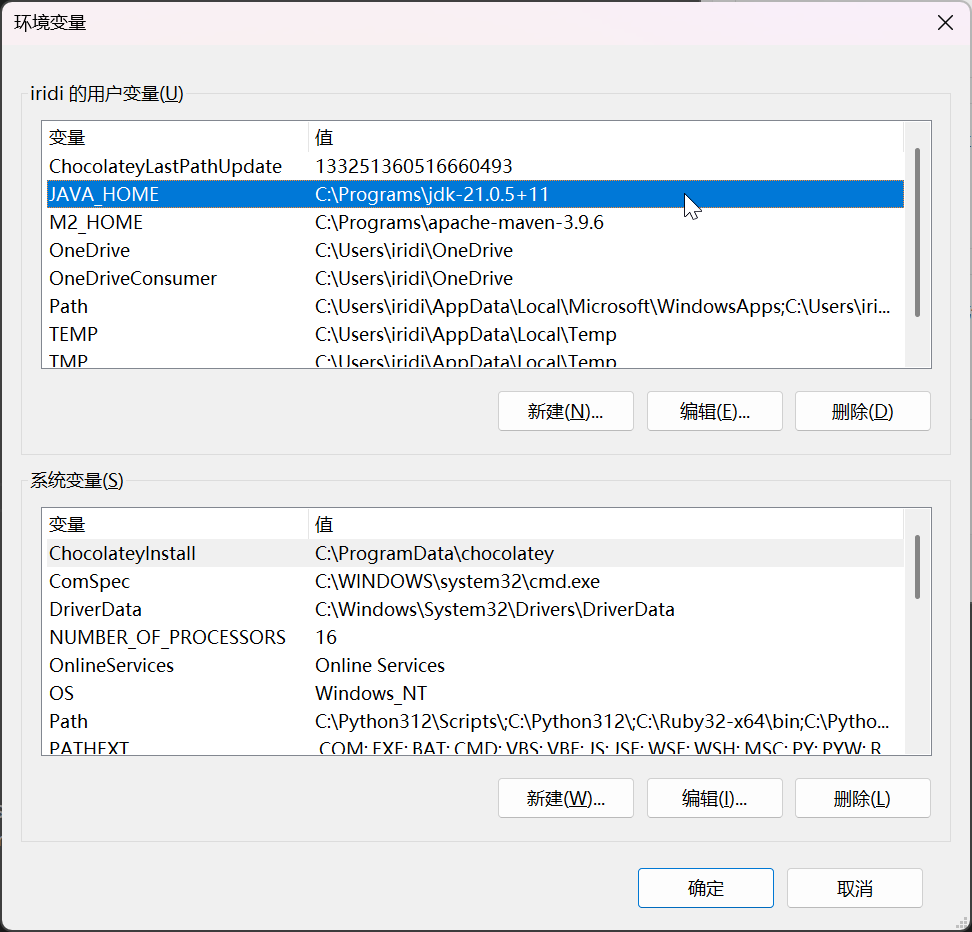
编辑 PATH, 把 %JAVA_HOME\bin 加到系统 PATH 里去,方便调用 java 和 javac.
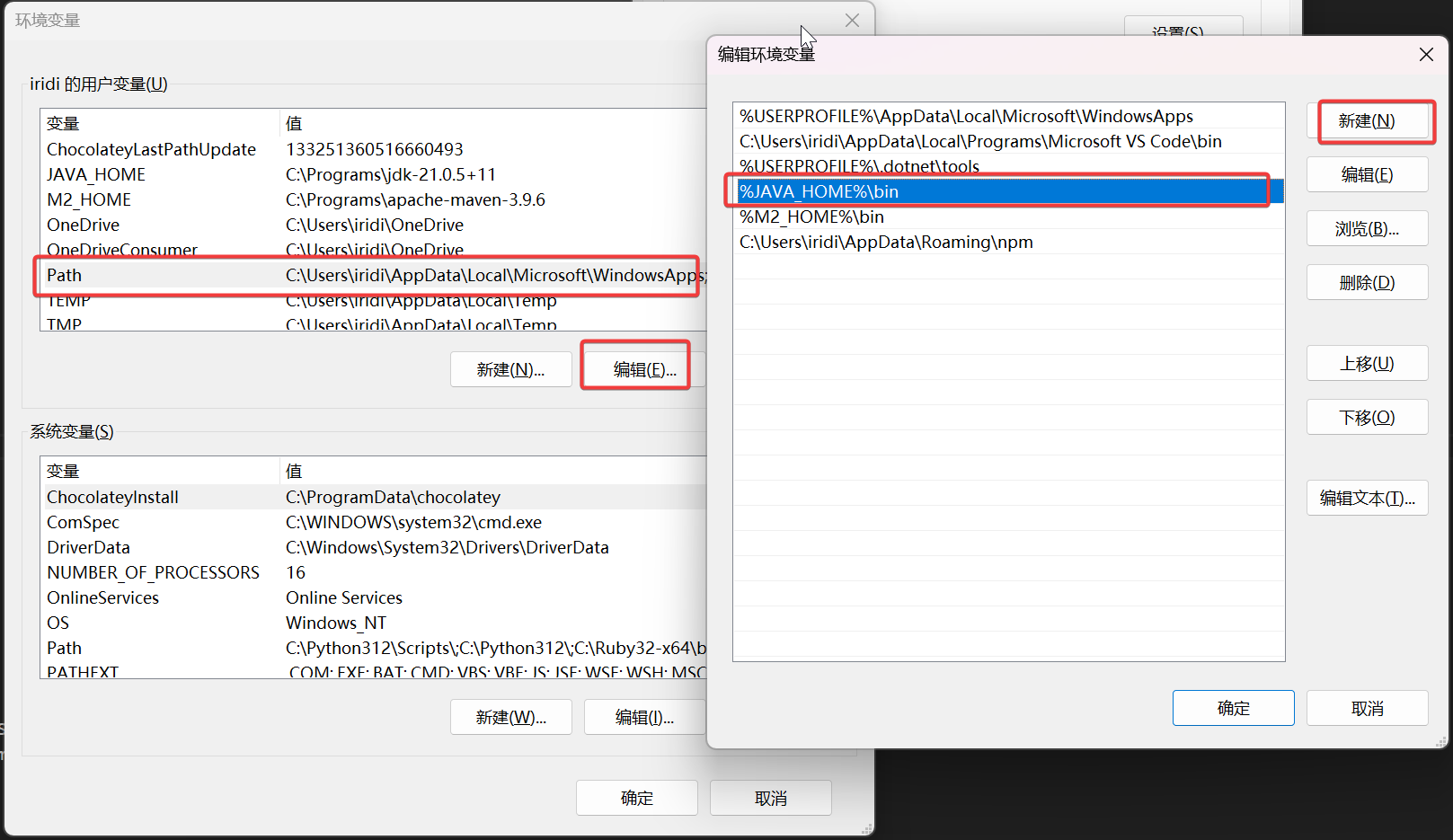
1.4 验证
以上步骤完成后,重新打开 PowerShell 执行指令如下:
PS C:\Users\iridi> java -version
openjdk version "21.0.5" 2024-10-15 LTS
OpenJDK Runtime Environment Temurin-21.0.5+11 (build 21.0.5+11-LTS)
OpenJDK 64-Bit Server VM Temurin-21.0.5+11 (build 21.0.5+11-LTS, mixed mode, sharing)
输出正常,JDK 安装成功。
2. Ubuntu
Ubuntu 提供了更简便的安装方式,通过包管理器即可完成,而且不用手动配置环境变量。
2.1 安装
$ sudo apt update
$ sudo apt install openjdk-21-jdk
Installing:
openjdk-21-jdk
Installing dependencies:
ca-certificates-java libsm-dev openjdk-21-jdk-headless
fonts-dejavu-extra libx11-dev openjdk-21-jre
java-common libxau-dev openjdk-21-jre-headless
libatk-wrapper-java libxcb1-dev x11proto-dev
libatk-wrapper-java-jni libxdmcp-dev xorg-sgml-doctools
libice-dev libxt-dev xtrans-dev
Suggested packages:
default-jre libxcb-doc visualvm | fonts-wqy-zenhei
libice-doc libxt-doc fonts-ipafont-gothic fonts-indic
libsm-doc openjdk-21-demo fonts-ipafont-mincho
libx11-doc openjdk-21-source fonts-wqy-microhei
Summary:
Upgrading: 0, Installing: 19, Removing: 0, Not Upgrading: 3
Download size: 137 MB
Space needed: 318 MB / 39.3 GB available
2.2 验证安装
$ java -version
openjdk version "21.0.5" 2024-10-15
OpenJDK Runtime Environment (build 21.0.5+11-Ubuntu-1ubuntu124.10)
OpenJDK 64-Bit Server VM (build 21.0.5+11-Ubuntu-1ubuntu124.10, mixed mode, sharing)
2.3 (可选)安装源码
以上几条指令执行完成即可,上文我保留了一些输出信息。
考虑到调试代码时如果有 JDK 的源代码有时会比较方便,可以把 JDK 的源码也安装了,安装指令如下:
$ sudo apt install openjdk-21-source
openjdk-21-source 这个包名出现在之前的 Suggested packages 列表中。
3. 验证编译工具 javac
一般说,指令 java -version 输出正常即可认为安装成功,但也可以用一小段代码进一步验证 javac.
public class HelloWorld {
public static void main(String[] args) {
System.out.println("Hello, World!");
}
}
把这段代码保存为 HelloWorld.java 然后用下面的指令编译并运行:
javac HelloWorld.java && java HelloWorld
如果输出 Hello, World! 字串即为正常。